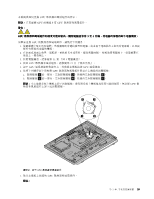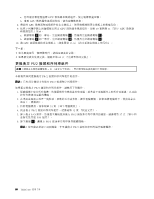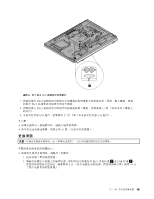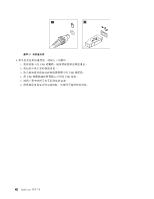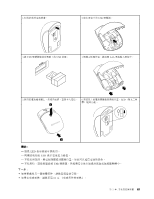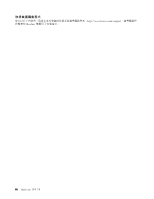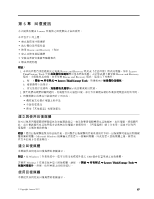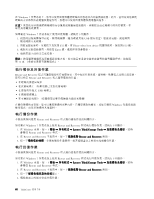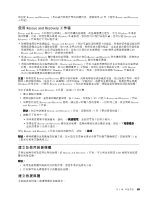Lenovo ThinkCentre M92z (Traditional Chie) User Guide - Page 76
更換鍵盤
 |
View all Lenovo ThinkCentre M92z manuals
Add to My Manuals
Save this manual to your list of manuals |
Page 76 highlights
更換鍵盤 v 1 2 PS/2 1 或 USB 接頭 2 。 8 10 圖例 44 1 2 3 AAA 圖例 45 4 USB USB 接 61 5 64 ThinkCentre
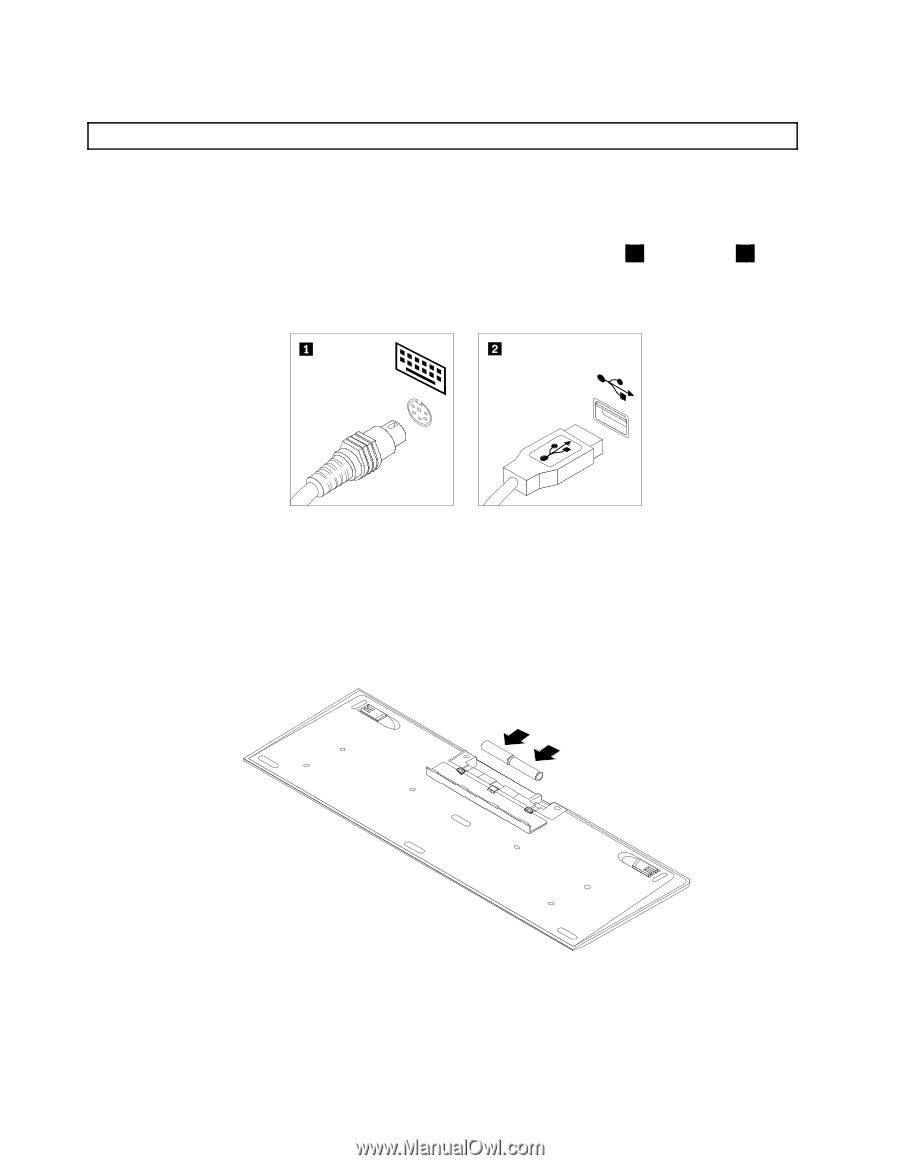
更換鍵盤
注意:
請務必先閱讀並瞭解第 v 頁
『
重要安全資訊
』
,再打開電腦或嘗試進行任何維修。
本節提供更換鍵盤的指示。
• 如果您是使用有線鍵盤,請執行下列動作:
1. 拔掉電腦上舊鍵盤連接線。
2. 將新鍵盤連接至電腦上的適當接頭。您的鍵盤可能連接到 PS/2 鍵盤接頭
1
或 USB 接頭
2
。
視您鍵盤的連接位置而定,請參閱第 8 頁
『
找出電腦正面的接頭、控制項與指示燈
』
或第 10 頁
『
找出電腦背面的連接器
』
。
圖例44. 鍵盤接頭
• 如果您是使用無線鍵盤,請執行下列動作:
1. 移除故障的無線鍵盤。
2. 從包裝中取出新的無線鍵盤。
3. 打開鍵盤電池槽蓋,再根據示極器位置裝入兩顆 AAA 電池,以安裝鍵盤。
圖例45. 安裝鍵盤電池
4. 取出鍵盤電池槽或無線滑鼠電池槽中的 USB 硬體鎖,並將其連接到電腦上其中一個可用的 USB 接
頭。請參閱第 61 頁
『
更換滑鼠
』
。
5. 關上電池槽蓋。此時即可開始使用鍵盤。
64
64
64
64
ThinkCentre 使用手冊